Мицрософт Сецурити Ессентиалс - Бесплатно преузимање
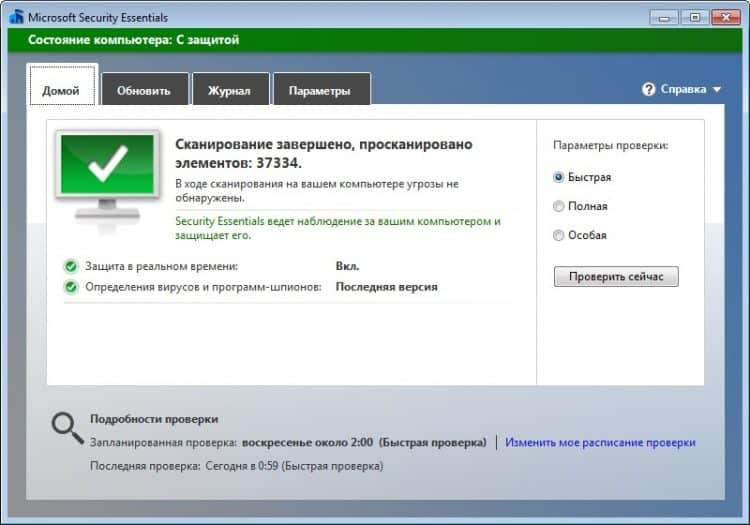
- 800
- 16
- Roman Fritsch
Садржај
- Главне функције
- Како преузети и инсталирати Мицрософт Сецурити Ессентиалс на рачунару?
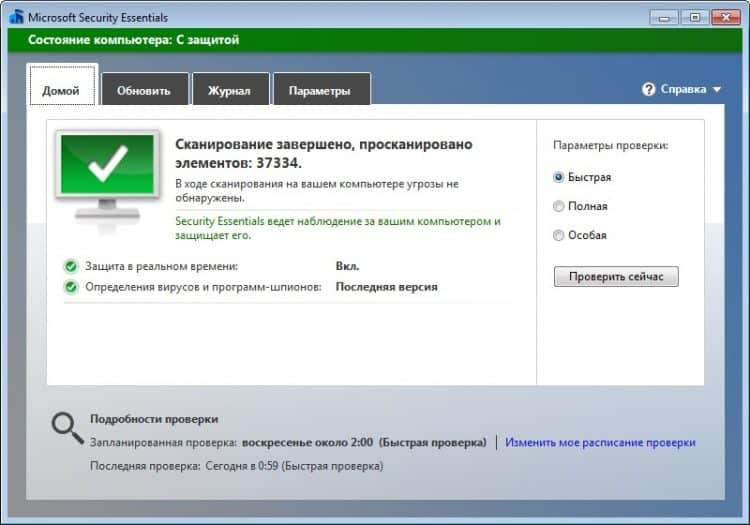
Главне функције
Мицрософт је развио програм безбедносне основе у 2009. години. Последње ажурирање пакета одржано је у 2019. години. Међу главним предностима треба приметити потпуну заштиту корисника корисника, е-поште и ажурирати софтвер програмера. Генерално, производ има добру функционалност.
- Ствара тачке опоравка система и ради у реалном времену.
- Ефикасно штити од Тројана, Црви, Еспионаге програма итд.
- Не утиче на ток рачунара, пружајући је високим перформансама.
- Има мрежну анализу саобраћаја и изграђеног планера задатака.
- Независно ажурира базе података, креће се зараженим датотекама у карантин.
- МСУ је доступан у позадини.
- Датотека се може уградити на све рачунаре у кући са лиценцираним прозорима и употребите је неограничен број пута.
Антивирус не захтева регистрацију пре инсталације, има руски интерфејс. Од недостатака, треба приметити високе захтеве за уградњу и недостатак упозорења за корисника.
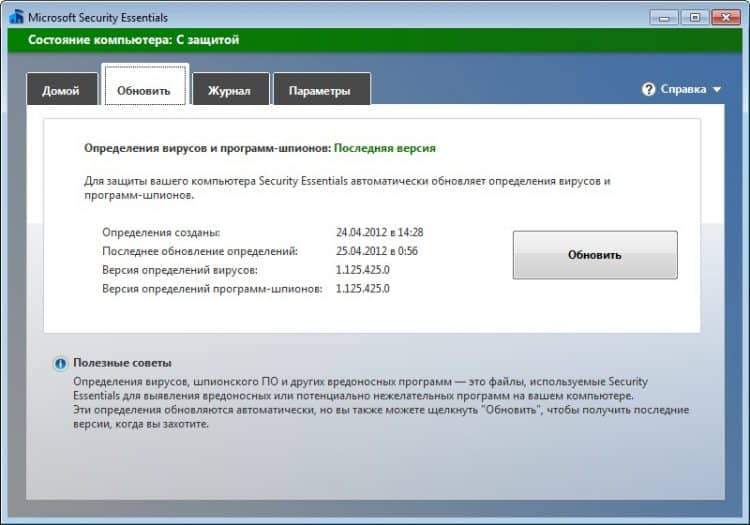
Како преузети и инсталирати Мицрософт Сецурити Ессентиалс на рачунару?
Програм је намењен за Виндовс 8, 10, са испуштањем процесора 32/64, димензије преузете датотеке 11.7 Мб. Следеће је мала упутства за утовар.
- Пре инсталирања новог антивируса, требало би да уклоните стари програм заштите од рачунара.
- Иди на страницу хттпс: // ввв.Мицрософт.ЦОМ / РУ-РУ / ДОВНЛОАД / ДЕТАЉИ.Аспк?ИД = 5201, спустите се мало ниже, притисните црвено дугме "Преузми".
- Отворите инсталацијску датотеку Мсеинсталл.Еке. Појавиће се прозор чаробњака за инсталацију. Притисните "Даље".
- Прихватите уговор о лиценци. У следећем прозору, такође кликните на "Даље".
- У прозору Сигурносне поставке ставите све квачице и идите "Онда".
- Појавиће се обавештење о спремности. Притисните "Инсталл".
- Након што се инсталација заврши у прозору који се појави, можете подесити параметре за проверу рачунара и довршити поступак кликом на "Спремно".
- Систем ће почети да оптерећује ажурирања и даје степен заштите рачунара у реалном времену.
- У Триа-у, антивирусна икона ће се појавити са десне стране.
Након завршетка процеса, рачунар није потребан за поновно покретање. Овај програм се може користити код кућних рачунара и у малим предузећима. Антивирус је забрањено инсталирање рачунара у државне и велике организације, као и у образовне установе.
- « Панда Фрее Антивирус - Бесплатно преузимање руске верзије
- Мицрософт Сигурносни скенер - Преузмите скенер рањивости »

